小红书笔记如何删除配乐
小红书作为一个备受欢迎的社交分享平台,用户可以在上面发布图文或视频笔记,并为其添加背景音乐以增强内容的吸引力。然而,有时我们可能需要删除已添加的配乐。那么,小红书笔记怎么删除配乐呢?以下将详细介绍具体操作步骤。
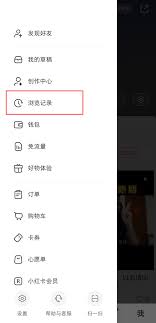
方法一:在小红书app内删除配乐
1. 打开小红书app:首先,确保你已经安装了小红书app,并登录到你的账号。
2. 进入笔记详情页:打开小红书app后,进入“我的”页面,点击“笔记”,找到需要删除配乐的笔记并点击进入。
3. 进入编辑状态:在笔记详情页,点击右下角的“编辑”按钮,进入笔记的编辑状态。
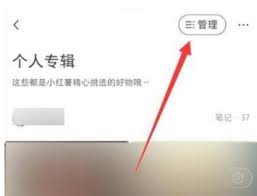
4. 找到配乐删除按钮:在编辑页面的下方工具栏中,找到并点击“音乐”图标。此时,页面会显示当前笔记所使用的配乐。点击配乐右侧的“删除”按钮。
5. 确认删除:在弹出的确认窗口中,点击“确认”或类似的按钮,配乐便会从你的笔记中删除。
方法二:关闭笔记中的音乐播放
如果你只是想暂时关闭笔记中的音乐,而不是彻底删除,可以按照以下步骤操作:
1. 进入笔记详情页:同样地,打开小红书app,进入需要关闭音乐的笔记详情页。
2. 找到音符图标:在页面的右下角,找到并点击音符图标。
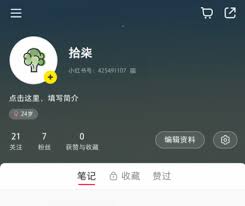
3. 关闭音乐播放:点击音符图标后,你会看到一个音乐播放条。在音乐播放条上,找到一个圆形图标,中间有一个斜杠,这就是关闭按钮。点击该按钮,背景音乐便会停止播放。
注意:关闭音乐后,若再次刷新页面或退出重新进入,音乐可能会重新播放。此时,你需要重复以上步骤关闭音乐。
方法三:使用第三方剪辑软件去除音乐
如果你想要更专业地处理视频或图片中的音乐,可以使用第三方剪辑软件。以下是一个大致的操作流程:
1. 导入素材:将你想要处理的小红书笔记视频或图片导入到剪辑软件中。
2. 分离或静音音频:在剪辑软件中,找到音频处理选项。对于视频素材,你可以选择“分离音频”,然后删除分离出来的音频轨道;或者直接将整个视频轨道静音。对于图片素材,如果添加了配乐,通常也可以在软件中找到相应的音频处理选项进行删除或静音。
3. 导出处理后的素材:完成音频处理后,导出视频或图片素材,并重新上传到小红书。
通过以上方法,你可以轻松地删除或关闭小红书笔记中的配乐。如果你需要更详细地了解某个步骤或遇到其他问题,可以在小红书的官方帮助中心查找相关教程或联系客服寻求帮助。









